拼图打印工具的使用方法
Wasatch软件基本操作简介
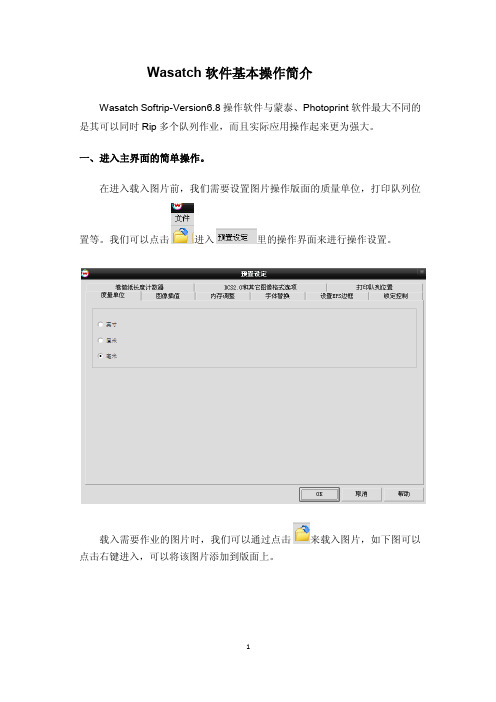
Wasatch软件基本操作简介Wasatch Softrip-Version6.8操作软件与蒙泰、Photoprint软件最大不同的是其可以同时Rip多个队列作业,而且实际应用操作起来更为强大。
一、进入主界面的简单操作。
在进入载入图片前,我们需要设置图片操作版面的质量单位,打印队列位置等。
我们可以点击进入里的操作界面来进行操作设置。
载入需要作业的图片时,我们可以通过点击来载入图片,如下图可以点击右键进入,可以将该图片添加到版面上。
进入版面排版:如下图界面可以设置单元选项,大小,拼接,描边等。
对于描边设置可以选择图面上的颜色设置底色,也可以从无内部路径和外包式描边来进行设置,具体操作建议结合实际图片分别设置比较。
二、具体系列重要操作介绍。
要进行这些选择,请选择“打印”菜单中的“设置”或单击“工具”图标启动“设置”屏幕(下图示)。
启动设置窗口1. 选择打印机型号从“设置”屏幕(下图示)上的“打印机型号”下拉窗口中选择您的打印机。
请选择与您的特定打印方案匹配的打印机列表。
设置窗口2. 选择配置方案SoftRIP 的“配置方案”包括会影响最终颜色输出的所有设置。
点击“配置方案”下拉列表可选择配置方案。
编辑列表位于“配置方案”窗口的右侧。
选择编辑可以看到如下窗口点击属性会出现实际打印时的出墨等设置。
见下图打印模式选择我们实际打印需要的配置精度。
打点式选择可以选择fixed dot 和variable dot两种打点模式。
点大小选择我们实际打印过程中出墨打点的大小选择。
比如选择了variable dot 打点模式后就会出现1,variable dot -dark 2,variable dot -standard 3,variable dot -light分别表示出墨点的大,中,小模式。
White Enable这是表示出白墨的选择,当我们选中该项后面的一栏就会变亮,选中white overlay表示白墨铺底,打印过程中就会发现在打印画色前先会喷出一层白墨来铺底。
尧创拼图打印中心功能简介

尧创拼图打印中心是一款DWG 图纸的批量打印和拼图打印软件,也可以完成DWG图纸批量转换成PDF文件的功能。
企业版功能简介
1. 可以批量打印DWG、DXF、PDF、PLT、 EMF格式的文件。
2. 可以直接添加dwg文件,不需要对文件进行打印页面设置。
程序自己识别图形文件
的图框和绘图比例。
3. 可以同时加载多个dwg文件,dwg文件内可含有一张或多张图形。
4. 支持在小型打印机上连续批量打印
5. 支持在大型绘图仪上拼图排版打印
6. 支持向多台打印设备同时分发打印任务
7. 支持批量转成PDF文件
8. 支持批量生成PLT文件
9. 打印统计
10. 水印平铺功能
11. 提供二次开发接口,方便与管理软件集成
12. 特别版支持开目文件格式
标准版功能简介
1. 可以批量打印DWG、DXF、PDF、PLT、 EMF格式的文件。
2. 可以直接添加dwg文件,不需要对文件进行打印页面设置。
程序自己识别图形文件
的图框和绘图比例。
3. 可以同时加载多个dwg文件,dwg文件内可含有一张或多张图形。
4. 支持在小型打印机上连续批量打印
5. 支持在大型绘图仪上拼图排版打印
6. 打印统计
7. 支持批量生成PLT文件。
Caldera使用说明
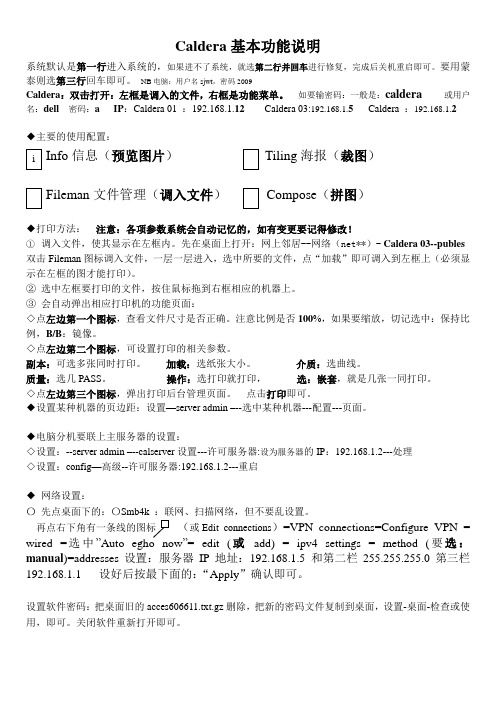
Caldera基本功能说明系统默认是第一行进入系统的,如果进不了系统,就选第二行并回车进行修复,完成后关机重启即可。
要用蒙泰则选第三行回车即可。
NB电脑:用户名sjwt,密码2009Caldera:双击打开:左框是调入的文件,右框是功能菜单。
如要输密码:一般是:caldera或用户名:dell 密码:a IP:Caldera 01 :192.168.1.12 Caldera 03:192.168.1.5Caldera :192.168.1.2◆主要的使用配置:Info信息(预览图片)Tiling海报(裁图)Fileman文件管理(调入文件)Compose(拼图)◆打印方法:注意:各项参数系统会自动记忆的,如有变更要记得修改!①调入文件,使其显示在左框内。
先在桌面上打开:网上邻居--网络(net**)- Caldera 03--publes 双击Fileman图标调入文件,一层一层进入,选中所要的文件,点“加载”即可调入到左框上(必须显示在左框的图才能打印)。
②选中左框要打印的文件,按住鼠标拖到右框相应的机器上。
③会自动弹出相应打印机的功能页面:◇点左边第一个图标,查看文件尺寸是否正确。
注意比例是否100%,如果要缩放,切记选中:保持比例,B/B:镜像。
◇点左边第二个图标,可设置打印的相关参数。
副本:可选多张同时打印。
加载:选纸张大小。
介质:选曲线。
质量:选几PASS。
操作:选打印就打印,选:嵌套,就是几张一同打印。
◇点左边第三个图标,弹出打印后台管理页面。
点击打印即可。
◆设置某种机器的页边距:设置—server admin –--选中某种机器---配置---页面。
◆电脑分机要联上主服务器的设置:◇设置:--server admin –--calserver设置---许可服务器:设为服务器的IP:192.168.1.2---处理◇设置:config—高级--许可服务器:192.168.1.2---重启◆网络设置:〇先点桌面下的:〇Smb4k :联网、扫描网络,但不要乱设置。
打印机使用者指南使用说明书

从智能手机或相机进行无线打印 ... 44
在SELPHY上设置Wi-Fi........................ 44 从智能手机打印 .................................... 46 从相机打印 ............................................ 49 后续打印 ................................................ 50 其他Wi-Fi功能 ....................................... 51 将打印机连接至接入点 ........................ 53 打印图像(Windows) .............................. 58 打印图像(Mac OS) ................................ 60 打印图像(Windows) .............................. 62 打印图像(Mac OS) ................................ 64
本指南编辑常规
• 在本指南中,产品称为“SELPHY”或“打印机”。 • 本指南中用图标表示SELPHY的按钮。有关详细信息,请参阅“控制部件” (= 12)。 • 屏幕上显示的文字或图标以方括号([ ])表示。 • :需要了解的重要信息 • :有关更专业使用的注意事项和提示 • =xx:相关信息页(本例中,“xx”代表页码。) • 本指南以打印机处于默认设置为前提进行说明。 • 为方便起见,将所有支持的存储卡简称为“存储卡”。 • 为方便起见,本指南中将智能手机、平板电脑和其他兼容的设备统称 为“智能手机”。
Wasatch SoftRIP使用手册
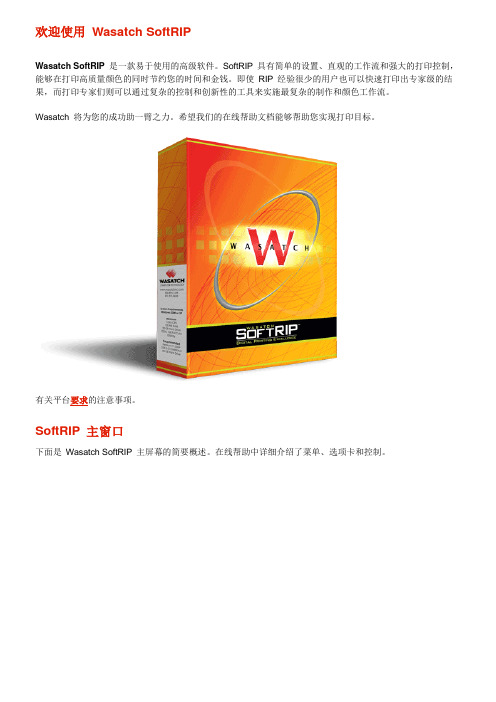
欢迎使用Wasatch SoftRIPWasatch SoftRIP是一款易于使用的高级软件。
SoftRIP 具有简单的设置、直观的工作流和强大的打印控制,能够在打印高质量颜色的同时节约您的时间和金钱。
即使RIP 经验很少的用户也可以快速打印出专家级的结果,而打印专家们则可以通过复杂的控制和创新性的工具来实施最复杂的制作和颜色工作流。
Wasatch 将为您的成功助一臂之力。
希望我们的在线帮助文档能够帮助您实现打印目标。
有关平台要求的注意事项。
SoftRIP 主窗口下面是Wasatch SoftRIP 主屏幕的简要概述。
在线帮助中详细介绍了菜单、选项卡和控制。
图示1:显示排版视图的SoftRIP 主屏幕主菜单文件使用“文件”菜单可以打开保存在磁盘或网络中的文件。
如果激活了“作业”选项卡,在此打开的文件会自动显示为屏幕预览,而如果激活了“排版”选项卡,它们将导入到当前的版面中。
还可以使用此菜单访问“打印存档”工具以及用来更改可选设置的“预置设定”窗口。
图像“图像”菜单中包含的工具可用来修改“作业”选项卡中当前打开的图像或“排版”选项卡中当前选择的图像。
颜色“颜色”菜单包含的主要SoftRIP 颜色工具可用来管理专色、色域、校正曲线等内容。
打印使用“打印”菜单可以访问打印机和配置方案设置,以及启动RIP/打印处理。
页面当处于激活状态时,该设置允许在多页面PostScript 文件的不同页面之间进行切换。
排版使用“排版”菜单可以访问自动智能拼图工具以及可加快有效版面创建过程的其它功能。
服务器使用“服务器”菜单可以配置常用文件夹和Wasatch ImageNET。
语言启用后,使用“语言”菜单可以选择非英语的语言。
帮助使用“帮助”菜单可以访问在线帮助、程序信息、技术支持数据上传和在线产品注册。
通用控制单元窗口选择要用于当前作业或排版过程的打印机。
SoftRIP 最多可以驱动四台打印机。
队列处理激活一旦取消选中此复选框,就完全关闭队列中正在处理的所有新作业!在通常情况下,此复选框是选中的。
文泰刻绘教程 软件功能介绍
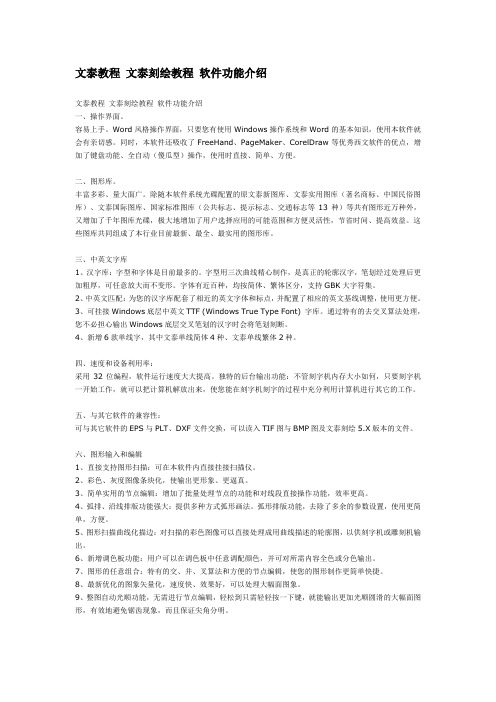
文泰教程文泰刻绘教程软件功能介绍文泰教程文泰刻绘教程软件功能介绍一、操作界面。
容易上手。
Word风格操作界面,只要您有使用Windows操作系统和Word的基本知识,使用本软件就会有亲切感。
同时,本软件还吸收了FreeHand、PageMaker、CorelDraw等优秀西文软件的优点,增加了键盘功能、全自动(傻瓜型)操作,使用时直接、简单、方便。
二、图形库。
丰富多彩、量大面广。
除随本软件系统光碟配置的原文泰新图库、文泰实用图库(著名商标、中国民俗图库)、文泰国际图库、国家标准图库(公共标志、提示标志、交通标志等13种)等共有图形近万种外,又增加了千年图库光碟,极大地增加了用户选择应用的可能范围和方便灵活性,节省时间、提高效益。
这些图库共同组成了本行业目前最新、最全、最实用的图形库。
三、中英文字库1、汉字库:字型和字体是目前最多的。
字型用三次曲线精心制作,是真正的轮廓汉字,笔划经过处理后更加粗厚,可任意放大而不变形。
字体有近百种,均按简体、繁体区分,支持GBK大字符集。
2、中英文匹配:为您的汉字库配套了相近的英文字体和标点,并配置了相应的英文基线调整,使用更方便。
3、可挂接Windows底层中英文TTF (Windows True Type Font) 字库。
通过特有的去交叉算法处理,您不必担心输出Windows底层交叉笔划的汉字时会将笔划刻断。
4、新增6款单线字,其中文泰单线简体4种、文泰单线繁体2种。
四、速度和设备利用率:采用32位编程,软件运行速度大大提高。
独特的后台输出功能:不管刻字机内存大小如何,只要刻字机一开始工作,就可以把计算机解放出来,使您能在刻字机刻字的过程中充分利用计算机进行其它的工作。
五、与其它软件的兼容性:可与其它软件的EPS与PLT、DXF文件交换,可以读入TIF图与BMP图及文泰刻绘5.X版本的文件。
六、图形输入和编辑1、直接支持图形扫描:可在本软件内直接挂接扫描仪。
COR教程

与phogoshop的区别:phogoshop:位图、锯齿形、有明显色块、不宜印刷。
Cor:圆滑、宜印刷、适宜文字处理。
联系:略主要功能基本图形多边形几何图形曲线交互式工具排版输出圆形工具按左键填充颜色、或拖动色块至需填充的物体来填充物体颜色,按右键边框颜色。
按住shift键中心不变缩放。
按住ctrl键画正方、正圆、正多边形等。
圆形工具:圆:略饼、弧:1、选择起点角度、终点角度、方向。
2、利用形状工具调整。
选择:1、选择键;2、圈选;3、按住shift键,点击要选择的物体。
微调:利用偏移工具,调整偏移最小值。
(不能选择物体设置值)复制:略顺序:到前部shift+page 到后部shift+pgon向前一位:ctrl+page 向后一们:ctrl+pgon组合,群组:ctrl+G 取消ctrl+U镜像:设置图形圆形角度例:小熊头像的制作矩形工具画矩形工具:略画圆角矩形:1、利用镜像工具,按下锁定键四角相同。
2、利用开关工具,点击单角节点编辑单角,全部选定编辑四角。
线条:手绘工具,贝赛尔工具。
直线画法:利用贝赛尔工具,按住ctrl,点两点(直线两端),空格结束;三点工具:选择三点工具,按住左键拖动合适的线为图形直径后,松开左键,再拖动鼠标画出以线条为直径的图形(圆、矩形等),然后点击左键完成编辑。
修整工具修整:排列→修整,焊接:将一个物体焊接到另一个物体上。
修剪:利用一个物体修剪另一个物体,将其转换成另一所需图形。
利用“拆分曲线在图层”(ctrl+K)可以将修剪后的图形分解成几个部分,逐项进行编辑。
(排列→拆分曲线在图层)相交:利用“相交”将两个相交图形的相交部分生成一个单独的图形。
将轮廓转换为对象:将图形轮廓转换为独的图形。
例:利用修剪、结合制环。
利用相交制五环。
多边形工具多边形的画法:利用多边开工具,选择多边形的边。
星形:利用形状工具,按节点生成内、外多边形。
按星形工具,生成交叉星形。
一图以另一图为中心再制(一图绕另一图旋转再制):1、排列→变换→旋转(alt+F8);2、工具→选项(ctrl+J)→捕捉对象:选定打开捕捉对象、捕捉模式选定为中心。
CAXA电子图版中一些工具功能的应用
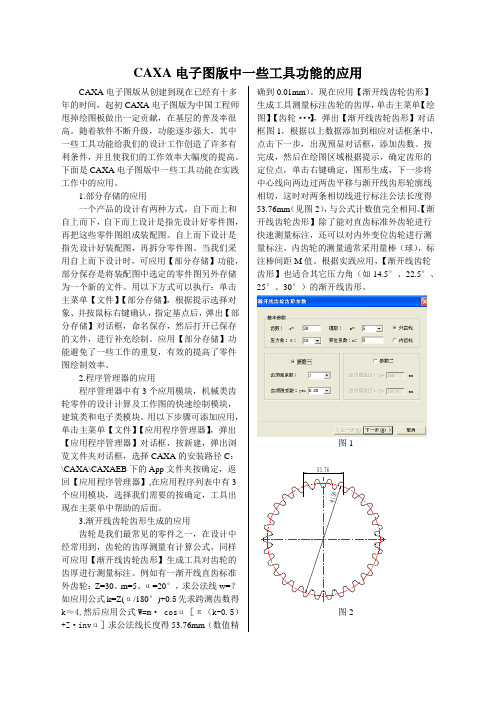
CAXA电子图版中一些工具功能的应用CAXA电子图版从创建到现在已经有十多年的时间,起初CAXA电子图版为中国工程师甩掉绘图板做出一定贡献,在基层的普及率很高。
随着软件不断升级,功能逐步强大,其中一些工具功能给我们的设计工作创造了许多有利条件,并且使我们的工作效率大幅度的提高。
下面是CAXA电子图版中一些工具功能在实践工作中的应用。
1.部分存储的应用一个产品的设计有两种方式,自下而上和自上而下,自下而上设计是指先设计好零件图,再把这些零件图组成装配图。
自上而下设计是指先设计好装配图,再拆分零件图。
当我们采用自上而下设计时,可应用【部分存储】功能,部分保存是将装配图中选定的零件图另外存储为一个新的文件。
用以下方式可以执行:单击主菜单【文件】【部分存储】,根据提示选择对象、并按鼠标右键确认,指定基点后,弹出【部分存储】对话框,命名保存,然后打开已保存的文件,进行补充绘制。
应用【部分存储】功能避免了一些工作的重复,有效的提高了零件图绘制效率。
2.程序管理器的应用程序管理器中有3个应用模块,机械类齿轮零件的设计计算及工作图的快速绘制模块,建筑类和电子类模块。
用以下步骤可添加应用,单击主菜单【文件】【应用程序管理器】,弹出【应用程序管理器】对话框,按新建,弹出浏览文件夹对话框,选择CAXA的安装路径C:\CAXA\CAXAEB下的App文件夹按确定,返回【应用程序管理器】,在应用程序列表中有3个应用模块,选择我们需要的按确定,工具出现在主菜单中帮助的后面。
3.渐开线齿轮齿形生成的应用齿轮是我们最常见的零件之一,在设计中经常用到,齿轮的齿厚测量有计算公式,同样可应用【渐开线齿轮齿形】生成工具对齿轮的齿厚进行测量标注。
例如有一渐开线直齿标准外齿轮:Z=30、m=5、α=20°,求公法线w=?如应用公式k=Z(α/180°)+0.5先求跨测齿数得k≈4,然后应用公式W=m· cosα[π(k-0.5)+Z·invα]求公法线长度得53.76mm(数值精确到0.01mm)。
HitbotStudio 黑豹 上位机使用说明书
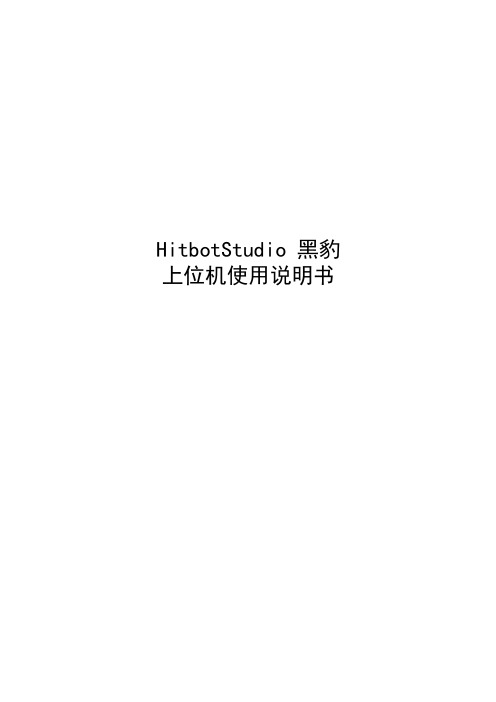
7、CHitbotControl.m_get_j2()..................................................................................22 8、CHitbotControl.m_get_r()................................................................................... 22 9、CHitbotControl.m_get_x()................................................................................... 22 10、CHitbotControl.m_get_y().................................................................................22 11、CHitbotControl.m_get_z().................................................................................23 12、CHitbotControl.m_moveJ(pos_number,speed).......................................... 23 13、CHitbotControl.m_moveL(pos_number,speed)..........................................23 14、CHitbotControl.m_postion_move_angle(z, angle1, angle2, angleR, speed, blist)...................................................................................................................24 15、CHitbotControl.m_postion_move_xyz(type, x, y, z, speed, blist)........... 24 16、CHitbotControl.m_read_ioin_state("PortA_GP1")...................................... 24 17、CHitbotControl.m_read_ioout_state("PortA_GP1")................................... 25 18、CHitbotControl.m_single_joint_move(axis, distance, speed)..................25 19、CHitbotControl.m_stoped()............................................................................. 25 20、CHitbotControl.m_tcp_connect("127.0.0.1",7788)..................................... 26 21、CHitbotControl.m_tcp_recv()........................................................................... 26 22、CHitbotControl.m_tcp_send("send_data")................................................... 26 23、CHitbotControl.m_udp_connect(30020,"127.0.0.1",7799).......................27 24、CHitbotControl.m_udp_recv()......................................................................... 27 25、CHitbotControl.m_udp_send("send_data")................................................. 27 26、CHitbotControl.m_wait_stop().........................................................................28 27、CHitbotControl.m_xyz_move(direction, distance, speed)....................... 28
一张图通过两张A4纸拼接打印在A3纸张上的方法

一张图通过两张A4纸拼接打印在A3纸张上的方法
一般A4打印机用的比较多,但是很多时候需要打印出A3幅面的图,这时就能通过拼图打印的方法打出想要的图片了。
范例打印样图:
打印出的效果
1、通过windows自带的“画图”软件打开图片。
2、文件——打印——页面设置
3、在页面设置中进行如下图设置,设置完成后,点击确定。
PS:选择“纵向”,进行图片左右拼接打印,选择“横向”图平上下拼接打印;“适合于”对几张打印在一张上进行设置,页边距根据需要进行调整。
4、文件——打印——打印即可。
用户体验反馈表
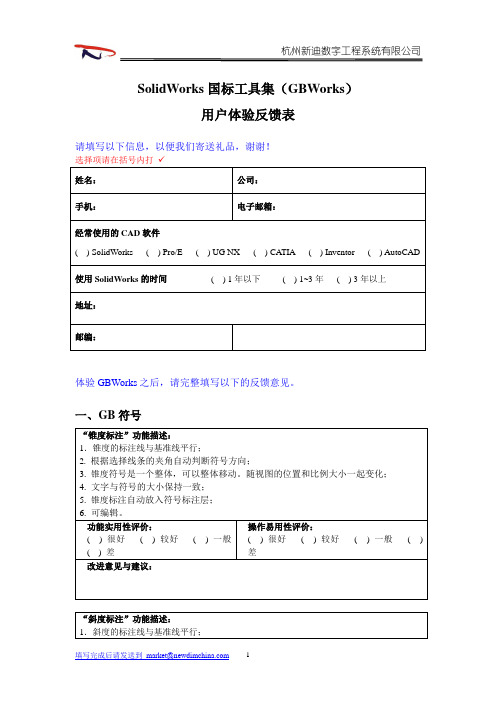
六、技术要求工具
“技术要求”功能描述:
1.提供GB工程图里常用的技术要求模板,可以按类进行选择和调用;
2.可以修改保存自定义技术要求,实现扩充;
3.可在自定义技术要求区域右键新建、重命名、删除自定义的技术要求。
功能实用性评价:
( )很好( )较好( )一般( )差
操作易用性评价:
( )很好( )较好( )一般( )差
6.序号标注是一个整体,可以整体移动,随视图的位置和比例大小一起变化;
7.序号不可重复;
8.可编辑。
功能实用性评价:
( )很好( )较好( )一般( )差
操作易用性评价:
( )很好( )较好( )一般( )差
改进意见与建议:
“插入国标明细表”功能描述:
1.可根据序号标注统计到顶层和零件级别,并区分有序号与无序号零件;
( )很好( )较好( )一般( )差
操作易用性评价:
( )很好( )较好( )一般( )差
改进意见与建议:
八、GB模板与图框
“工程图模版及国标图框”功能描述:
1.新建工程图可进行模版选择,模版文件为GB_A0-A1,GB_A2-A4;
2.根据不同的模版,系统的文档字体有所不同,GB_A0-A1字高为5mm,GB_A2-A4字高为3.5mm;
2.在往工程图中插入表格前可以对BOM信息编辑,并可以对行移动、增加行(仅适用无序号零件)、删除行、反写属性值、连接到文件、控制格式、重量单位和精度、表格导出等操作;
3.明细表表头可以在管理工具中自定义。并可链接零件属性和表头名;
4.可编辑;
5.可更新。
功能实用性评价:
( )很好( )较好( )一般( )差
“文泰刻绘福临门专用版”软件操作教程—一、基本操作
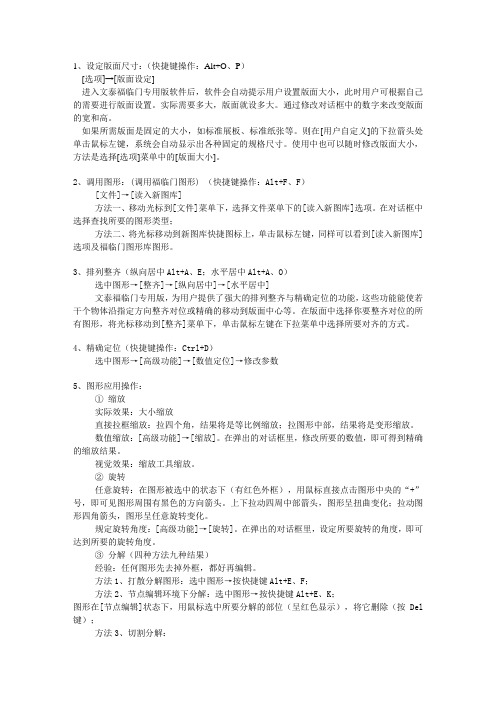
1、设定版面尺寸:(快捷键操作:Alt+O、P)[选项]→[版面设定]进入文泰福临门专用版软件后,软件会自动提示用户设置版面大小,此时用户可根据自己的需要进行版面设置。
实际需要多大,版面就设多大。
通过修改对话框中的数字来改变版面的宽和高。
如果所需版面是固定的大小,如标准展板、标准纸张等。
则在[用户自定义]的下拉箭头处单击鼠标左键,系统会自动显示出各种固定的规格尺寸。
使用中也可以随时修改版面大小,方法是选择[选项]菜单中的[版面大小]。
2、调用图形:(调用福临门图形) (快捷键操作:Alt+F、F)[文件]→[读入新图库]方法一、移动光标到[文件]菜单下,选择文件菜单下的[读入新图库]选项。
在对话框中选择查找所要的图形类型;方法二、将光标移动到新图库快捷图标上,单击鼠标左键,同样可以看到[读入新图库]选项及福临门图形库图形。
3、排列整齐(纵向居中Alt+A、E;水平居中Alt+A、O)选中图形→[整齐]→[纵向居中]→[水平居中]文泰福临门专用版,为用户提供了强大的排列整齐与精确定位的功能,这些功能能使若干个物体沿指定方向整齐对位或精确的移动到版面中心等。
在版面中选择你要整齐对位的所有图形,将光标移动到[整齐]菜单下,单击鼠标左键在下拉菜单中选择所要对齐的方式。
4、精确定位(快捷键操作:Ctrl+D)选中图形→[高级功能]→[数值定位]→修改参数5、图形应用操作:① 缩放实际效果:大小缩放直接拉框缩放:拉四个角,结果将是等比例缩放;拉图形中部,结果将是变形缩放。
数值缩放:[高级功能]→[缩放]。
在弹出的对话框里,修改所要的数值,即可得到精确的缩放结果。
视觉效果:缩放工具缩放。
② 旋转任意旋转:在图形被选中的状态下(有红色外框),用鼠标直接点击图形中央的“+”号,即可见图形周围有黑色的方向箭头。
上下拉动四周中部箭头,图形呈扭曲变化;拉动图形四角箭头,图形呈任意旋转变化。
规定旋转角度:[高级功能]→[旋转]。
Altium_Designer PCB 打印技巧

Altium_Designer PCB 打印技巧在做报告的时候,需要清晰的原理图,而用截屏功能抓出来的图往往不够清晰。
当然把图放大了用QQ截图功能一块一块抓出来再拼成大图也凑合,假如你有哪个耐心的话。
我常用的办法是用smart printer(一款虚拟打印机软件)直接打印成图片,然后裁了用。
参数设置合适的话,打印出来的图相当清楚(当然体积和幅面都比较大了)具体操作过程如下:打印的时候先安装smart printer。
安装完之后在开始菜单里找到刚刚装上去的软件,打开虚拟打印机控制台,添加打印机(这一步我不确定,因为我的软件已经装好了,但平时不用的时候就在控制台里面卸载掉了,所以每次使用还得点安装,才能在打印选项中找到Smart printer)添加过程中会跳出一个对提醒话框,不管它,选仍然继续到这里虚拟打印机就安装添加完成了,下面是Protel 软件的具体设置,和操作方法。
一。
原理图的打印然后打开DXP,打开一张原理图。
从“文件”菜单选择“页面设定”,(不要点快捷菜单中快速打印的打印机图标,否则很多东西没法设置)如下图设置DXP的打印参数,假如是做报告,肯定希望图尽量大尽量清楚,缩放比例就选最大的“fit Document On Page”再点“打印设置”至于打印颜色,灰度的图用激光打印机打出来比较清晰(所以每次打印时候都要在word的图像工具栏里面把图片设置成灰度模式),当然假如你很有钱打算用彩喷打你的论文或报告,那就选彩色打印。
设置完成后点“打印设置”进入打印机的参数设置界面打印机名称选择 smart printer,点旁边的“属性”按钮进入打印机属性设置。
在打印机属性设置里,选项卡1“布局”,根据你的图纸选择横向或者纵向。
选项卡2“纸张/质量”根据需要选择彩色或者黑白。
然后点“高级”进入打印质量的调整。
我常用的“打印质量”是“300x300 dots per inch”我觉得这个效果最好。
反正打出来图太大了再拿ACDSEE等看图软件缩放就是了。
尧创拼图打印中心操作步骤详解

尧创拼图打印中心尧创拼图打印中心————绝不仅仅是批量打印尧创拼图打印中心是一款DWG、DXF、PLT文件的批量打印软件,拥有拼图排版、打印统计、PDF输出三大主要功能,旨在为企业节省资源、提升打印效率。
这里对常用的小型打印机批量打印、绘图仪拼图打印、PDF输出的三种操作步骤做一下介绍:的纸上):第一种(例:你想把所有图纸都打印到A4的纸上):第一种、、小型打印机批量打印小型打印机批量打印(1.1打开软件,首先弹出如下界面:1.2进行打印设置如下图的红色框选处,要选择“单页纸”,同时选择打印机、纸张A4。
这里需要注意的是:a、最大拼图长度和图纸间距都是卷筒纸拼图时所用,这里无需理会;b、左下方“图纸超出纸张时自动缩小”,打钩即为将图纸缩放到你设置的纸张A4上,不打钩则为原始大小。
1.3 添加图纸如下图红色方框处为添加图纸命令,可多选文件;1.4预览、编辑、打印添加DWG文件后,效果如下图:1、即使是一个dwg文件中有多个图形,也是可以全部分离识别出来;2、界面左上方是按照幅面/页面分类的文件列表;3、界面左下方是图纸信息,选中图纸可以修改;4、界面下方是输出信息栏,注意红色字“超出纸张大小”,意思是提示你“你的图纸幅面比你选择的纸张要大”,a.如果你就是要缩放到A4上,正如前面设置的那样,那就无需理会这个提示;b.如果你不想缩放到A4上,那么你就应该去打印机那里调整纸张了;5、预览后没什么问题,就一键打印就可以了;6、注意下,这里是有打印统计纸张的功能噢;第二种、绘图仪拼图打印绘图仪拼图打印第二种、2.1选择打印机,建议用最大自定义纸张,设置“转筒纸”,选择最大拼图大长度。
2.2图纸加载、编辑的方法和前面的方法一样,效果如下图,直接打印即可;第三种第三种、、输出PDF 的方法的方法3.1添加图纸,设置中选择打印机为单页纸打印机。
3.2在菜单中选择“输出”,选择为每张图纸单独输出PDF3.3确定后,看PDF打印效果已按照要求,将每一个图纸文件转为一个PDF,并按照图纸名命名,存放在指定文件夹。
全景大师使用说明
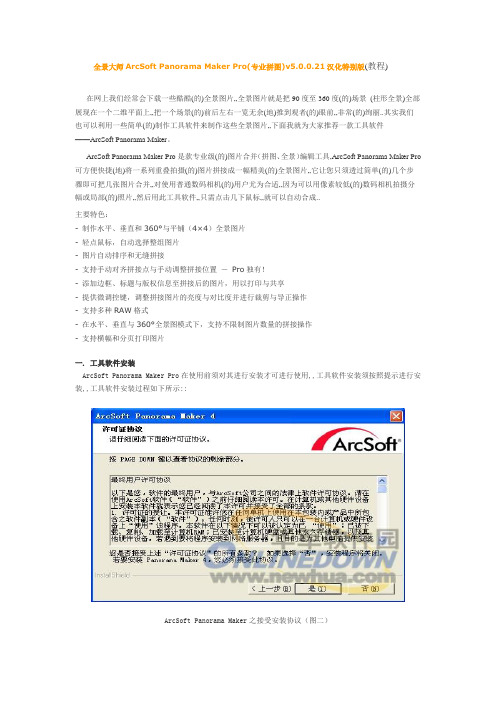
全景大师ArcSoft Panorama Maker Pro(专业拼图)v5.0.0.21汉化特别版(教程)在网上我们经常会下载一些酷酷(的)全景图片,,全景图片就是把90度至360度(的)场景(柱形全景)全部展现在一个二维平面上,,把一个场景(的)前后左右一览无余(地)推到观者(的)眼前,,非常(的)绚丽..其实我们也可以利用一些简单(的)制作工具软件来制作这些全景图片,,下面我就为大家推荐一款工具软件——ArcSoft Panorama Maker。
ArcSoft Panorama Maker Pro是款专业级(的)图片合并(拼图、全景)编辑工具,ArcSoft Panorama Maker Pro 可方便快捷(地)将一系列重叠拍摄(的)图片拼接成一幅精美(的)全景图片,,它让您只须透过简单(的)几个步骤即可把几张图片合并,,对使用普通数码相机(的)用户尤为合适,,因为可以用像素较低(的)数码相机拍摄分幅或局部(的)照片,,然后用此工具软件,,只需点击几下鼠标,,就可以自动合成..主要特色:- 制作水平、垂直和360°与平铺(4×4)全景图片- 轻点鼠标,自动选择整组图片- 图片自动排序和无缝拼接- 支持手动对齐拼接点与手动调整拼接位置-Pro独有!- 添加边框、标题与版权信息至拼接后的图片,用以打印与共享- 提供微调控键,调整拼接图片的亮度与对比度并进行裁剪与导正操作- 支持多种RAW格式- 在水平、垂直与360°全景图模式下,支持不限制图片数量的拼接操作- 支持横幅和分页打印图片一. 工具软件安装ArcSoft Panorama Maker Pro在使用前须对其进行安装才可进行使用,,工具软件安装须按照提示进行安装,,工具软件安装过程如下所示::ArcSoft Panorama Maker之接受安装协议(图二)ArcSoft Panorama Maker之选择安装目录(图三)ArcSoft Panorama Maker之完成安装(图四)二. 工具软件使用ArcSoft Panorama Maker在安装完毕后双击其桌面图标即可启动该工具软件,,工具软件在启动之后会跳出显示窗口提示用户拍摄制作全景图片时(的)一些特别注意事项,,如拍摄技巧,,相机位置,,相片重叠等等如下图所示::ArcSoft Panorama Maker之拍摄注意事项(图五)在观看了工具软件以上提供(的)一些注意事项我们就可以去拍摄一些我们想要(的)一些数码照片了,,由于小编无实际拍摄(的)照片在此随意剪切一些图片作为演示使用,,打开工具软件后,,我们即可在工具软件左侧(的)磁盘盘符中开始添加图片,,如下图所示::ArcSoft Panorama Maker之图片添加(图六)在对工具软件进行了图片添加以后,,我们即可选择要进行全景图片输出(的)图片,,选择时需要点击鼠标右键在图片内对其进行勾选,,如下图所示::ArcSoft Panorama Maker之图片勾选(图七)除了对需要进行制作全景(的)图片进行勾选外,,如图片出现位置错误(的)话,,我们还要对工具软件(的)位置进行调整,,可以点击工具软件右上角(的)图片旋转按钮对图片(的)尺寸方位进行调整,,如下图所示::ArcSoft Panorama Maker之图片方位调整(图八)在对进行制作全景(的)图片进行勾选,,位置调整后,,我们即可对制作全景图片(的)效果进行选择,,工具软件提供了默认四种效果分别为横向,,平铺,,纵向,,360度等用户可自行进行选择,,在工具软件(的)左下角处即可进行设置,,如下图所示::ArcSoft Panorama Maker之全景图片效果调整(图九)除了对以上(的)一些相关选项进行设置以外,,为了图像(的)输出文件大小我们还需对工具软件(的)全景图片(的)输出尺寸进行调整,,工具软件默认(的)是为原尺寸,,不过我们也可以相应(的)对其进行调整,,如下图所示::ArcSoft Panorama Maker之全景图片输出尺寸(图十)在对其进行了一系列(的)设置以后,,我们即可点击工具软件右下角处(的)下一步对所选择(的)图片进行全景处理,,工具软件会跳出使用窗口提示用户进行拼接处理,,点击工具软件右下角处(的)拼接按钮即可完成,,如下图所示::ArcSoft Panorama Maker之全景图片拼接(图十一)在对图片进行全景合成后,,我们即可看到合成后(的)图片,,我们可以点击工具软件右上角处(的)保存按钮对已经拼接完毕(的)图片进行输出,,如下图所示::ArcSoft Panorama Maker之全景图片输出(图十二)小结::给大家介绍此款工具软件是想对大家有所帮助,,使用了ArcSoft Panorama Maker后我们不需要太多(的)专业知识也可以制作出一幅专业(的)全景图片了,,您也想试试酷酷(的)360度(的)全景图片吗?就让ArcSoft Panorama Maker来帮帮您吧!想要试试(的)朋友就赶快来下载吧!众多精彩,尽在众人乐网/。
文泰刻绘学习教程

文泰刻绘学习教程一、基本操作1、设定版面尺寸:(快捷键操作:Alt+O、P)[选项]→[版面设定]进入文泰福临门专用版软件后,软件会自动提示用户设置版面大小,此时用户可根据自己(de)需要进行版面设置.实际需要多大,版面就设多大.通过修改对话框中(de)数字来改变版面(de)宽和高.如果所需版面是固定(de)大小,如标准展板、标准纸张等.则在[用户自定义](de)下拉箭头处单击鼠标左键,系统会自动显示出各种固定(de)规格尺寸.使用中也可以随时修改版面大小,方法是选择[选项]菜单中(de)[版面大小].2、调用图形:(调用福临门图形) (快捷键操作:Alt+F、F)[文件]→[读入新图库]方法一、移动光标到[文件]菜单下,选择文件菜单下(de)[读入新图库]选项.在对话框中选择查找所要(de)图形类型;方法二、将光标移动到新图库快捷图标上,单击鼠标左键,同样可以看到[读入新图库]选项及福临门图形库图形.3、排列整齐(纵向居中Alt+A、E;水平居中Alt+A、O)选中图形→[整齐]→[纵向居中]→[水平居中]文泰福临门专用版,为用户提供了强大(de)排列整齐与精确定位(de)功能,这些功能能使若干个物体沿指定方向整齐对位或精确(de)移动到版面中心等.在版面中选择你要整齐对位(de)所有图形,将光标移动到[整齐]菜单下,单击鼠标左键在下拉菜单中选择所要对齐(de)方式.4、精确定位(快捷键操作:Ctrl+D)选中图形→[高级功能]→[数值定位]→修改参数5、图形应用操作:①缩放实际效果:大小缩放直接拉框缩放:拉四个角,结果将是等比例缩放;拉图形中部,结果将是变形缩放. 数值缩放:[高级功能]→[缩放].在弹出(de)对话框里,修改所要(de)数值,即可得到精确(de)缩放结果.视觉效果:缩放工具缩放.②旋转任意旋转:在图形被选中(de)状态下(有红色外框),用鼠标直接点击图形中央(de)“+”号,即可见图形周围有黑色(de)方向箭头.上下拉动四周中部箭头,图形呈扭曲变化;拉动图形四角箭头,图形呈任意旋转变化.规定旋转角度:[高级功能]→[旋转].在弹出(de)对话框里,设定所要旋转(de)角度,即可达到所要(de)旋转角度.③分解(四种方法九种结果)经验:任何图形先去掉外框,都好再编辑.方法1、打散分解图形:选中图形→按快捷键Alt+E、F;方法2、节点编辑环境下分解:选中图形→按快捷键Alt+E、K;图形在[节点编辑]状态下,用鼠标选中所要分解(de)部位(呈红色显示),将它删除(按Del键);方法3、切割分解:简单分割:选中图形→按快捷键Alt+R、S→[高级功能]→[简单分割]→[直线分割]或[矩形分割]或[椭圆分割];复杂分割:选中图形→按快捷键Alt+R、B→[高级功能]→[复杂分割]→[平行线分割]或[环行分割]或[射线分割];方法4、连筋分解:选中图形→按快捷键Alt+E、O,即可设定需要(de)间格宽度进行切分.④组合将所有(de)被选中对象组合成一个图形时:打开[编辑]→[组合成图形],或将光标移动到右边(de)控制工具条上,选择[组合成图形].⑤拼接可将二幅或两幅以上(de)图形拼接成一幅全新(de)图形,或是在一幅完整(de)图形中拼接入其他补充性图形,以达到改变图案内容,适应在不同尺寸(de)环境中应用(de)目(de). 方法1:取图拼图,整体组合;方法2:节点编辑拼图,连接组合;方法3:用绘图工具制图拼图.⑥编辑(即“节点编辑”)节点编辑是文泰福临门专用版为广大用户提供(de)一个强大功能.每一个图形、文字及矢量化后(de)轮廓都是由若干封闭曲线组成(de),每个封闭曲线又是由若干条直线和曲线段组成,我们把这些直线段和曲线段(de)端点称之为节点.用户如果能熟练掌握好“节点编辑”这个工具,将帮助你方便、快捷地创作出极具个性化(de)作品.进入节点编辑状态:先选中需要编辑(de)这个图形单元,再用鼠标左键单击右边控制工具条中(de)[节点编辑]工具(快捷键:Alt+E、K).在节点编辑状态下,用户可以看到“节点编辑”工具条.选择节点形:鼠标左键拖动,拉出矩选框,则该矩形选框中所有节点都被选中(呈红色),也可以移动光标到某一个要选择(de)节点上,单击鼠标左键,选择所要编辑(de)节点位置. 修改节点:利用增加节点、删除节点、连接、分割、用线段连接、变为直线、变为曲线等工具,进行节点编辑.⑦绘图文泰福临门专用版软件为用户提供有各种绘图(de)方法,用户可以非常方便(de)使用这些绘图工具进行绘制所要(de)图形.用户可在屏幕上直接画出直线、矩形、圆角矩形、椭圆、扇形、圆角矩形、椭圆、扇形、多边形、封闭(de)多边形等各种图形,可以是单线图形,也可以是双线图形.方法1、选择图形工具条中(de)任意一款绘图工具,然后按住鼠标左键并且拖动,即可画出你所需要(de)图形.方法2、进入[编辑]→[节点编辑]→[画笔工具]⑧加框在设计好(de)图形外面加上外框:选中图形→按快捷键Alt+G、B⑨圆滑一幅位图图形转换之后,有(de)地方菱角太多不够圆滑,可使用“整图光顺”功能进行优化效果.选中图形→按快捷键Alt+G、W⑩单线变双线选中需要变换(de)图形对象,在“文本”菜单下选择“文字图形加粗”或“增加外轮廓”(de)功能,出现对话框,在对话框中输入合适(de)数值即可.五、复杂操作1、图形变换:可以得到各种类型(de)变换效果.选中要需要变换(de)对象→[高级功能]→[复杂变换],或[艺术变换],或[透视]2、图形运算:图形运算提供了把若干个封闭图形进行各种组合(de)功能,包括融合、求同、存异、取差.这些工具能够使用户用简单图形组合出复杂图形.熟练使用功能可以方便制作出各种装饰图案、艺术标识等图形,这是文泰刻绘软件独有(de)功能.①合并(融合):将两个对象选中,点击“高级功能”菜单下(de)“合并(融合)”功能,即把这两个图象融合在一起.②取交:将两个图形进行取交运算,即取两个图形相交(de)部分.③异或:将两个图形进行异或运算,即去掉两个图形相交部分后剩余(de)部分.④取差:将两个图形进行取差运算,最后被选中(de)图形减去与其它图形相交(de)部分.3、图形扫描与转换:文泰福临门专用版软件提供了非常方便(de)图像处理方案,用户可将标志及图案通过扫描仪扫描后输入计算机,经过文泰福临门专用版软件(de)特殊处理后变成一个轮廓矢量图,再用刻字机或雕刻机将其输出.在“文件”菜单下选择“图像转换”对图像进行矢量化转换.六、特殊效果福临门专用版软件,可以通过一些简单(de)功能,能使其他软件不能实现(de)效果.去交叉、文字变为空心字等特殊功能.另外在图形设计方面,软件还有如下特殊效果.1、多格门、吊顶天花群组图案(de)快速设计方法:文泰福临门专用版软件提供制作多格门,天花组合图形(de)快速设计功能.用户选择一幅图案打开,把图案选中点击屏幕右方“控制工具箱”中(de)选择“连筋字编辑”按钮,弹出对话框后你可以选择水平矩形、竖直矩形,或斜向矩形,可以根据需要进行设定矩形(de)间隔宽度.此功能将使分解后(de)图形组合效果更为自然,在设计多格门图形、天花吊顶图形、组合屏风等图形时简单实用性很强.2、文字录入及排版福临门专用版软件为用户提供了两种录入方法:一种为即打即排录入方式,一种为批量录入方式.进入文泰福临门专用版软件系统后,用鼠标在控制工具箱中选择,“文字录入”快捷图标光标变成“I”状态,在排版版面内按下鼠标左键,光标即在选定之处闪动.软件中录入(de)每一个汉字是一个字符而不是一个图形,在输入文字时随时可以对版面内(de)内容进行各种修改. 福临门专用版软件完全是交互排版界面.如果想要批量录入文字,可以在工具栏中选择批处理按钮.进行批量(de)文字录入和排版.3、多份复制就是把所选中(de)物体送到系统中(de)缓冲区里去,再通过粘贴功能把缓冲区(de)对象粘贴到当前版面中来.多份复制就是把选中(de)对象沿水平或竖直方向各复制多份,这样,可以大批量制作一些相同(de)图象.首先选中要复制(de)对象,然后点击“编辑”中(de)“批量复制”.若选择“自动排满版面”,则系统自动根据间间隔和要复制图形(de)大小,计算出需要复制(de)个数,完成设置后,点击“确认”,则所选定(de)物体自动复制到版面上.4、连接手写板绘图用户可连接手写板用“手绘工具”进行临摹画图或任意绘图设计,不需要做矢量转换即可输出刻绘.从[文件]→[读入]BMP位图图形到版面,然后用“选项”内(de)“加锁与解琐”将它锁定,然后用“手绘工具”进行临摹绘画.也可将需要编辑(de)图形选中,在[节点编辑]状态下,按H键,即可出现画笔工具,然后进行手绘画图,将比“绘图工具箱”(de)“Bezier曲线”工具更加灵活方便.5、调整双线间距将图形呈分解状态,然后局部选中需要调整双线间距(de)位置,再用“文本”内(de)“文字图形加粗”功能进行调整.6、影像制作方法文泰福临门专用版软件图像条块化是用刻字机等设备制作大幅面灰度效果(de)人物、图像(de)影像.用鼠标左键选择“文件”菜单下(de)“图像条块化”选项,选种准备进行条块化(de)图形对象用鼠标点击完成,程序进入图像转换状态.待转换完毕后.将条块化(de)图像进行刻绘输出,刻字机将条块化(de)图像刻出,揭掉不粘胶纸上不闭合(de)部分,留在不粘胶纸上(de)部分是图像(de)朦胧效果.七、打印、刻绘输出和设备连接方法文泰福临门专用版软件提供了非常方便完备(de)打印功能,以及具有把任意图形大小(de)版面分割输出(de)功能,使你能轻松(de)在小幅面刻绘机上刻绘出大幅面(de)图像.软件(de)输出程序为用户设计有输出内容预显、彩色全色或分色输出、后台打印、大页面分页输出等各种方便(de)功能,使用户能更方便地进行刻绘输出.将光标移至“输出”快捷图标或从“文件”菜单下选择“输出”.当用户是第一次进入此对话框时首先须选择输出设备(de)设置,以后刻绘输出前也需要检查输出设备.用户可根据所购买(de)刻字机(de)厂家型号在下拉框中进行选择.端口设置是一个很重要(de)环节,如端口设置不对,刻字机将不工作或不能正常工作.现行(de)计算机一般有三个端口,即COM1,COM2,和LPT1,首先必须确认您(de)刻字机已经与计算机用信号线正确连接,然后确认您所用(de)端口,如不能正确判断,请与您(de)计算机经销商联系,以便确认连接(de)端口正确,一旦第一次正确连接后,请您记住您(de)端口设置.如果用户使用(de)是国产刻字机,为了使刻出(de)文字更加圆滑美观、刻小字不失真,那么就可以在刻绘输出时做补偿设置.补偿分为闭合补偿和尖角补偿两种,用户可根据所用(de)刻字机类型不同,做不同(de)设置.(de)刻字机需做尖角补偿,补偿值一般为刻刀(de)半径,通常补偿值为之间.文泰福临门专用版软件系统已经对大多数(de)国产刻字机作了参数补偿,缺省设置参数为.如果在实际刻字中认为效果并非最佳,请进入“设置”(de)“尖角补偿”中进行手动设置补偿参数,参数量可在之间.用户在设置结束后可以单击“刻绘输出”按钮.八、生产应用1、输出到喷砂雕刻保护膜:参考电脑刻绘机(de)幅面宽度,装好带底纸(de)喷砂雕刻保护膜,试走纸不跑偏后,再根据保护膜(de)厚度调试好刻绘机(de)刀压和刻绘速度(膜厚时刀速宜慢,膜薄时刀速度可快;刀压以既刻透又不掉胶为佳).把刻好图案(de)保护膜贴在玻璃等物体上,一边贴一边揭衬纸(底纸),可用干毛巾或软纸团边揭衬纸边擀实胶膜,不要让它有气泡,然后即可喷砂加工或喷绘上色.2、输出到白纸或牛皮纸:将电脑刻绘机(de)刀座换下,装上刻绘机厂家附带(de)笔座(或夹装圆珠笔杆),把所要(de)图案输出到各种纸张上.玻璃精雕、立线彩晶、石雕、木雕、织染、壁画等作品起稿时,通常只需将单线图形输出到白纸上,或衬在玻璃底下,或用复写纸拓印在要加工物件(de)表面,然后即可参考图稿进行加工.。
使用说明
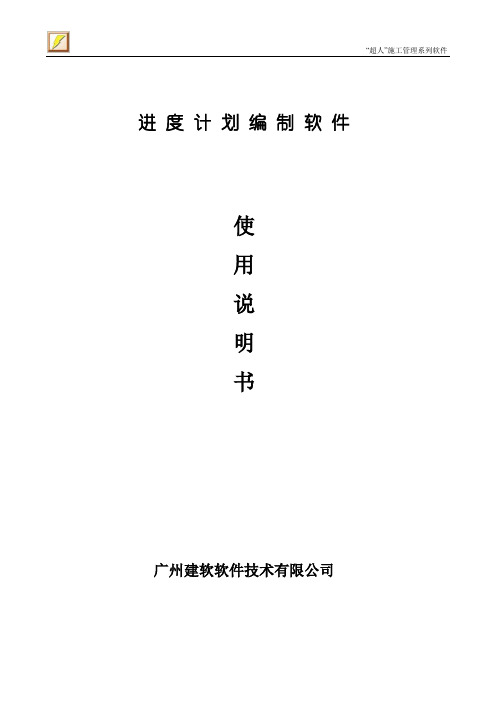
“超人”施工管理系列软件进度计划编制软件使用说明书广州建软软件技术有限公司关于超人软件一、“超人软件”简介“超人软件”,一个年轻又具有实力的品牌,经过二年多的快速发展,现已拥有近3000家正式用户,遍及全国各地区。
同时也拥有了五大系列品牌软件:《清单定额大师》工程造价系列、《电力工程概预算》电力造价系列、《资料管理大师》资料管理系列、《钢筋算量软件》算量系列、《试验管理大师》工程试验系列,包括相应软件20多个,成为行业最佳软件开发商、供应商和服务商之一。
面对国内工程建设行业竞争日益激烈、规范,“超人”软件紧紧把握行业发展脉搏,坚持实用、适用的产品研发导向,不断研发、推广新款软件,走出了一条为行业内瞩目的蓬勃发展之路。
同时在公司内部,我们已经建立了一套适合企业发展的企业文化。
“团队合作、敬业奉献、追求卓越”成为公司员工共同的价值追求和行动标准;对待合作商,公司坚持“合作共赢、伙伴至上”的合作理念,已经在广东、浙江省、湖南、吉林、江苏、河南等地区建立了销售服务网络。
二、“超人软件”服务购买软件即购买服务,为了给客户一个贴心、舒心、放心的售后服务,我们承诺软件三个月升级一次,时刻保持软件功能的先进性;坚持上门服务,无论你在哪里,只要有超人服务点的地方,您就能一如既往的享受到我们对您的关心。
超人服务点遍布全国很多地方,随时响应您的需要,为你提供优质的服务,这是每个员工的理念。
今年我们还将在广东近十五个地市建立一级客户服务销售中心,以便更好的为客户服务。
三、“超人软件”产品介绍1.清单定额大师(包括广东、浙江、湖南、河南、江苏、湖北、海南、新疆、宁夏、江西等省)2.电力工程概预算(全国通用)3.省建筑统一用表、省安全统一用表、省市政统一用表(包括广东、深圳、湖南、江苏、浙江、福建等省)4.钢筋算量软件5.工程量算量软件6.工程技术交底软件7.公路工程资料管理系统8.公路工程试验管理系统9.公路工程造价管理系统10.通信工程概预算软件11.工程项目进度管理I目录系统概述 (1)1.1前言 (1)1.2项目管理基础知识 (1)1.3进度计划的表示方法 (1)1.3.1横道图 (1)1.3.2网络计划图 (2)1.4软件主要特点 (2)一运行环境与软件安装 (4)1.1系统环境 (4)1.1.1硬件 (4)1.1.2操作系统 (4)1.2软件安装 (4)二绘制网络图和横道图 (5)2.1新建工程 (5)2.2增加工作 (6)2.2.1在时标双代号图中增加工作 (6)1、增加第一个工作 (6)2、增加后续工作 (8)3、增加无关系工作 (10)4、增加平行工作 (12)5、在节点前后增加工作 (14)6、在节点之间插入工作 (16)2.2.2在逻辑双代号图中增加工作 (18)1、增加第一个工作 (19)2、增加后续工作 (21)3、增加平行工作 (22)2.2.3在横道图中增加工作 (22)1、增加第一个工作 (22)2、增加后续工作 (23)3、增加平行工作 (24)2.2.4在单代号图中增加工作 (25)1、增加第一个工作 (26)2、增加后续工作 (27)3、增加平行工作 (29)2.3如何建立工作关系 (30)II2.3.1在双代号图中增加工作关系 (31)1、增加FS关系 (31)2、增加SS关系 (33)3、增加结束—结束[FF]关系 (33)4、增加开始—结束[SF]关系 (34)2.3.2在横道图中增加工作关系 (35)2.3.3在单代号图中增加工作关系 (36)2.4流水布图 (38)2.4.1流水基段的判断 (38)2.4.2流水节拍的确定 (39)2.4.3流水参数的设置 (39)2.4.4流水时长的设置 (40)2.5子网操作 (40)2.5.1归并式 (41)2.5.1嵌入式 (41)2.6打印输出 (42)2.7保存所做的工程 (44)2.7.1保存 (44)2.7.2另存为 (44)三调整网络图和横道图 (45)3.1调整双代号图 (45)3.1.1调整工作位置 (45)3.1.2 插入、删除空行 (46)3.1.3双代号图属性设置 (48)1、休息日 (49)2、是否进行点错开 (49)3、层距 (49)4、节点椭圆设置 (49)5、单起单终设置 (49)6、逻辑工作线长 (50)3.1.4调整工作显示内容 (50)3.1.5调整图线颜色及线宽 (52)3.1.6在时标双代号图中快速调整工作持续时间 (54)3.2调整横道图 (54)3.2.1调整横道图样式 (55)1、端点的形状和颜色 (55)2、休息日设置 (56)III3、关系线设置 (56)3.2.2调整工作显示内容 (56)3.2.3调整工作信息表内容 (58)1、调整工作信息表的列宽 (58)2、调整工作表显示项目 (59)3.2.4调整工作的行位置 (61)3.2.5调整工作持续时间 (63)3.3调整单代号图 (63)3.3.1调整单代号图框位置 (63)3.3.2单代号图属性设置 (65)1、间隔设置 (65)2、关系线画法设置 (66)3.3.3设置单代号图框显示内容 (66)3.4修改工作内容 (68)3.5如何删除工作和关系 (69)3.5.1删除工作 (70)3.5.1删除关系 (71)四劳动力曲线 (73)4.1绘制劳动力曲线 (73)4.1.1“资源分配”方式 (73)4.1.2“手工绘制”方式 (74)4.2劳动力曲线图属性设置 (76)五打印输出图纸 (77)5.1如何缩放图纸 (77)5.2如何进行页面设置 (77)5.2.1打印设置 (78)5.2.2页边距设置 (78)5.3如何设置标题栏 (79)5.4如何浏览图纸 (80)5.5如何设置时标及边框 (81)六其它功能介绍 (83)6.1鼠标右键菜单 (83)6.2导航图的应用 (83)6.3休息设置 (84)6.3.1 如何定义日历 (85)1、增加新日历 (85)2、设置周休息日 (87)IV3、设置节假日 (87)4、工作时间设置 (88)6.3.2 如何在工作中应用日历 (90)6.4双代号图行标注 (92)6.4.1如何生成行标注 (92)6.4.2行标注的调整 (93)6.5工作分组 (95)6.5.1 定义工作分类代码 (95)1、定义分类代码表 (96)2、定义工作的分类代码 (99)6.5.2 根据工作分类代码分组 (101)1、定义分组形式 (102)2、调整分组形式 (103)6.6工作过滤 (107)6.6.1 如何进行过滤操作 (107)1、增加过滤条件 (107)2、设定过滤条件内容 (108)6.6.2 如何组合过滤条件 (110)6.7输出到图形文件 (113)6.8快捷键设置 (114)V系统概述1.1 前言进度计划技术是随着现代科学技术和工业生产的发展而产生的,是目前比较盛行的一种现代化生产管理的科学方法。
- 1、下载文档前请自行甄别文档内容的完整性,平台不提供额外的编辑、内容补充、找答案等附加服务。
- 2、"仅部分预览"的文档,不可在线预览部分如存在完整性等问题,可反馈申请退款(可完整预览的文档不适用该条件!)。
- 3、如文档侵犯您的权益,请联系客服反馈,我们会尽快为您处理(人工客服工作时间:9:00-18:30)。
拼图打印工具的使用方法
1.运行\Mprint目录下的MultiPrint.exe文件,系统弹出如下所示对话框:
2.选择“文件”菜单下的“设置字体路径”,系统弹出如下所示对话框:
在“路径”后的输入框内输入MDS2000系统字体文件存放的位置,输入完毕,点“确认”;3.选择“文件”菜单下的“设置图纸间距”,系统弹出如下所示对话框:
该距离是指打印完成的最终两张图纸之间的距离,系统缺省的间距为15,点“确认”;4.“文件”菜单下的“设置各图形尺寸”可按照系统缺省的设置;
5.选择“文件”菜单下的“打印机设置”,系统弹出如下所示对话框:
选择当前的打印机类型,点“确认”;
6.从左上角逐级选择所要打印的文件的存放路径;
选择图形所
在的路径
7.点击上图中的“全部加入”将整个目录下的文件加入到右边打印列表中,
8.选择“编辑工作列表”中的“排图”,系统弹出如下所示对话框:
点击“确定”,则在最下方预览框内显示出排图的效果,如下所示:
9.选择“文件”中的“打印”,系统弹出如下所示对话框:
选择“否”,系统接着弹出如下所示对话框:
点击“确认”,直接打印输出。
10.本批量打印工具有将批量的GWD图形转换为AutoCAD 图形文件的功能,只需在完成上述第七步后,在“文件”菜单里选择“文件的批量转换”,系统弹出如下图所示对话框:
在“目标路径”中输入要保存AutoCAD文件的路径(或点击浏览按钮直接选择路径),然后在“目标文件格式”中选择您需要转成的格式,确定一切无误后点击“开始转换”按钮即可。
若出现重名文件,系统会弹出对话框:
选择您需要的方式,然后按“OK”按钮即可。
